- Якщо ви коли-небудь задавались питанням, як відкрити файл PNG, то вам потрібен чудовий засіб перегляду зображень.
- За допомогою Adobe Photoshop ви навіть можете чудово редагувати цей формат зображення.
- FileViewer Plus4 - чудове програмне забезпечення, яке підтримує понад 300 типів зображень.
- Шукач файлів PNG, який ви шукаєте, також повинен дозволити вам керувати своїми фотографіями.

Популярні формати файлів більше не потребують певного програмного забезпечення. Просто завантажте File Viewer Plus 4 і відкрити їх у тому ж середовищі. Документи, засоби масової інформації, архіви, електронна пошта, камера, інфографіка, вихідні коди та багато іншого - все це підтримується цим інструментом. Ось що це робить:
- Відкриває понад 300 типів файлів
- Редагуйте, зберігайте та конвертуйте файли
- Пакетне перетворення файлів
відкрити всі файли
в тому ж середовищі
A Файл PNG є одним з найпопулярніших форматів растрових зображень, що використовується сьогодні, оскільки це формат стиснення даних без втрат, створений для заміни
Формати зображень GIF, хоча файли PNG не підтримують анімацію.PNG, що є абревіатурою Portable Graphics Format, він не має обмежень щодо авторських прав і має чудові функції, такі як можливість відображення прозорих фонів.
Він також містить 24-бітові кольорові палітри RGB (плюс зображення у відтінках сірого), а також високоякісну графіку.
Окрім обміну графічним вмістом в Інтернеті, зображення PNG також широко використовуються редактори зображень подібно до Corel Draw та PaintShop Pro, серед багатьох інших.
Як відкрити файли PNG у Windows 10?

Найкраще у світі програмне забезпечення для зображень та графічного дизайну - це природний вибір, коли мова йде про рішення для редагування фотографій та графічного дизайну.
Оскільки формати графічних файлів відрізняються способом відображення даних зображень у вигляді пікселів або векторів, Photoshop підтримує різні формати стиснення:
Формати для 16-розрядних зображень (великий формат документа (PSB), Cineon, DICOM, IFF, JPEG, JPEG 2000, Photoshop PDF, Photoshop Raw, PNG, Портативна бітова карта та TIFF)
Формати для 32-розрядних зображень (Photoshop, формат великих документів (PSB), OpenEXR, портативний растровий малюнок, сяйво і TIFF)
Ви можете обрізати зображення, видалити предмети, ретушувати зображення (кольори та ефекти) і навіть комбінувати фотографії.
За допомогою цього передового програмного забезпечення ви отримуєте необмежену кількість шарів, масок або пензлів. Однією з найкращих пільг є те, що вона забезпечує крос-платформну функціональність (iPad на робочий стіл).
За допомогою цього інструменту ви можете усунути розмитість об’єктива та максимально покращити функцію покращеного заповнення вмістом.
Зробіть найкращі свої фотографії та зображення за допомогою функції Enhanced Transform Warp, яка додає вашим візуальним елементам нотки оригінальності.

Adobe Photoshop
Створіть професійні візуальні ефекти за допомогою чудового редактора, який дозволяє зробити найкращі фотографії!
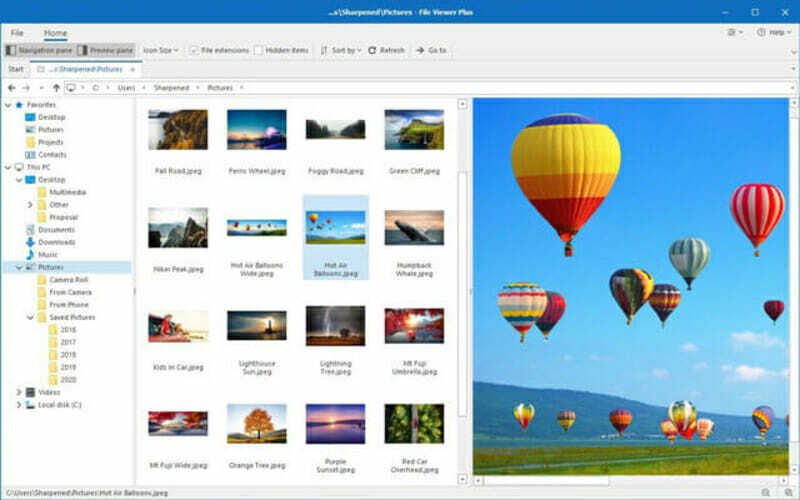
FileViewer Plus - надзвичайно потужне програмне забезпечення, яке відкриє понад 300 форматів файлів, включаючи всі найпопулярніші формати зображень.
Ви зможете відкривати, конвертувати та редагувати файли PNG, TIF, JPEG, ICO BMP, TIFF, RAW безпосередньо в його інтерфейсі.
Найкраще на даний момент про цей інструмент - це те, що його можна використовувати не лише на зображеннях.
Ви також можете відкривати та редагувати формати відео та тексту без необхідності завантажувати різні конвертери, які можуть зашкодити вашому ПК.

FileViewer Plus 4
Створюйте захоплюючі зображення, редагуйте відео за допомогою складного програмного забезпечення, яке може допомогти вам досягти чудових результатів!

Цей інструмент є сертифікованим засобом перегляду файлів PNG, який має безліч функцій, включаючи редагування, перегляд та управління зображеннями.
Ви також можете використовувати його для перегляду файлів PNG. Ви також отримуєте чудові функції, такі як слайд-шоу та інші перехідні ефекти.
Варто зазначити, що це програмне забезпечення також підтримує такі формати: PNG, JPEG, BMP, TIFF, ICO, GIF, TGA та більшість Формати RAW.
За допомогою цього інструменту ви також можете порівнювати до 4 зображень поруч одночасно, щоб ви могли модифікувати свої фотографії для кращого перегляду.
Його також можна безкоштовно завантажувати та використовувати, крім того, ви не отримуєте безглуздих спливаючих вікон, рекламне ПЗ, або шпигунське програмне забезпечення, яке постачається з безкоштовними програмами.
⇒Завантажте FastStone
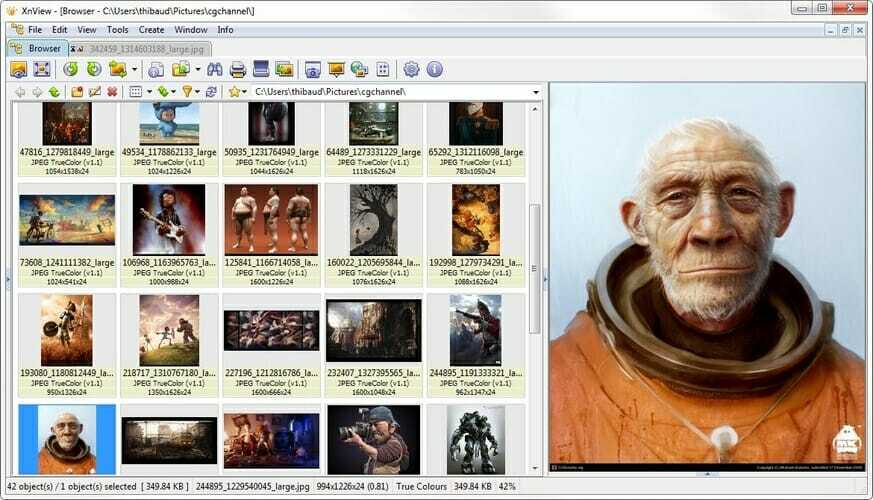
XnView - ще один чудовий інструмент для відкриття файлів PNG. Ви також можете використовувати його для перетворення зображень, оскільки він підтримує понад 500 форматів зображень.
Якщо вам потрібен редактор зображень, XnView вирішує цю задачу. Ви також можете редагувати зображення, змінювати розмір, обертати та обрізати картинки або регулювати яскравість та контраст, серед іншого.
Інструмент дозволяє експортувати 70 форматів зображень, створювати слайд-шоу, веб-сторінки та багато іншого.
⇒ Завантажте XnView

Кожного разу, коли ви задаєтеся питанням, як відкрити файли PNG у Windows 10, цей інструмент створений для того, щоб робити саме це, на додаток до багатьох чудових функцій, таких як створення цікавих функцій для вашої графіки.
Окрім перегляду фотографій PNG, він також підтримує фільтри Adobe Photoshop.
Ви можете використовувати його для відкриття файлів PNG, пошуку файлів, опцій електронної пошти та друку, пакетного перетворення для розширеної обробки зображень або швидкого перегляду в каталогах.
Вам неодмінно сподобається опція Paint або функція розмиття. Це також дозволяє робити знімки екрана, змінювати вирізання / обрізання та додавати водяні знаки та багато іншого.
⇒ Завантажте IrfanView
Переглядач Windows
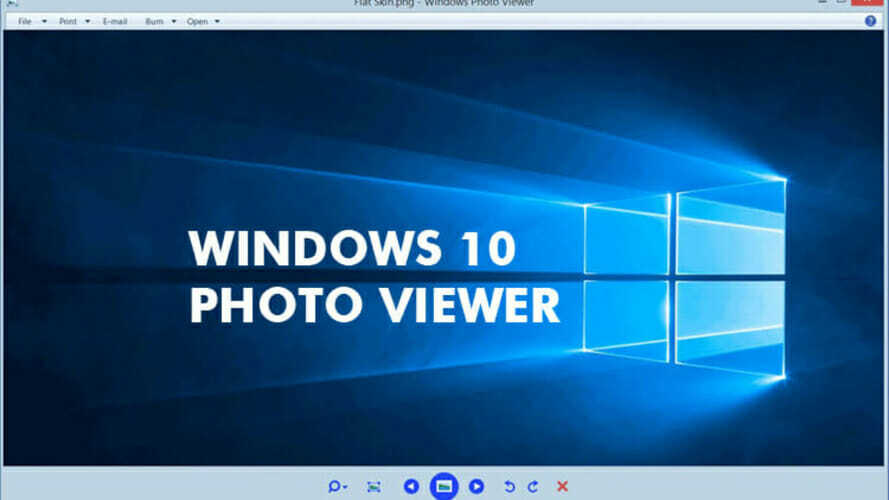
За замовчуванням програма Windows 10 Photo Viewer іноді використовується для відкриття файлів PNG, оскільки вона постачається з попередньо встановленою у Windows.
Однак існує кілька способів, які ви можете використовувати для перегляду та / або відкриття файлів PNG.
Веб-браузери, включаючи Internet Explorer та / або Microsoft Edge, серед іншого, автоматично переглядайте файли PNG з Інтернету, але їх також можна використовувати для відкриття, натискаючи CTRL + O, щоб знайти файл.
Ви також можете перетягнути файл, щоб відкрити його у своєму браузері.
Як уже згадувалося, існує безліч інших способів відкрити файли PNG, особливо за допомогою програмного забезпечення та автономних засобів відкривання файлів. Деякі з найпоширеніших включають:
6. Інші інструменти
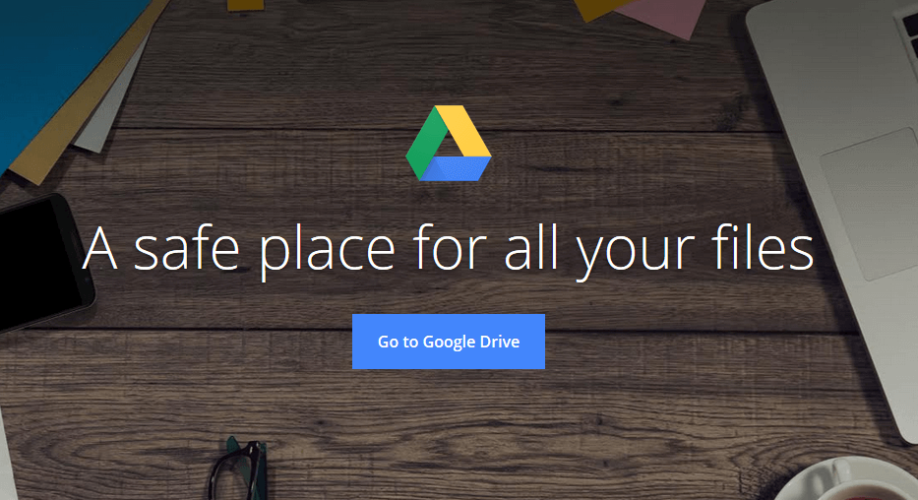
Інші інструменти, які ви можете використовувати як інструмент для відкривання файлів PNG, включають Google Drive та gThumb.
Однак найкращим для редагування є згадане вище програмне забезпечення XnView, а також Paint (входить до складу Windows), GIMP та Adobe Photoshop.
Ви можете встановити будь-яку з цих програм за умовчанням для відкриття файлів PNG у Windows 10.
Якщо ви хочете конвертувати файл PNG, ви можете використовувати різні конвертери файлів зображень, які можуть змінити його на JPG, PDF, GIF, BMP, або TIF, серед інших форматів, і відкрийте файли.
Деякі з цих програм для перетворення зображень включають FileZigZag та Zamzar, які є онлайн-перетворювачами PNG.
Ви також можете використовувати будь-який із переглядачів зображень, згаданих вище, для конвертації вашого файлу PNG та відкриття його для перегляду або редагування.
Файли PNG не обов'язково використовуються в усіх типах сценаріїв, оскільки деякі можуть бути занадто великими і займати багато місця на вашому диску або занадто великі для прикріплення до електронної пошти, тоді як інші можуть сповільнювати веб-сторінки з відкриття.
Перш ніж відкрити або перетворити один, подумайте про якість зображення та простір або завантаження веб-сторінки, але краса в тому, що якість зображення у форматі PNG не зменшується, оскільки формат файлу не стискає саме зображення, на відміну від JPG формат.
Чи є у вас інші способи, не перелічені тут, про те, як відкрити файли PNG у Windows 10? Поділіться з нами у розділі коментарів нижче.
Питання що часто задаються
Застосовуваний для зберігання цифрової графіки та зображень із прозорим фоном, PNG - це растровий файл, який зберігається у форматі Portable Network Graphic (PNG) та стискається без втрат. Це означає, що дані зображення повністю відновлюються при розпаковуванні файлу під час перегляду.
Хоча обидва формати використовуються для зберігання зображень, PNG використовують методи стиснення без втрат. Навпаки, JPEG використовують алгоритми стиснення з втратами, що означає, що дані зображення не можуть бути відновлені при розпаковуванні файлу для перегляду.
Ви можете використовувати що завгодно - від вбудованого переглядача фотографій Windows до сторонніх програм, які також пропонують додаткові функції перегляду та редагування фотографій, такі як Adobe Photoshop.
